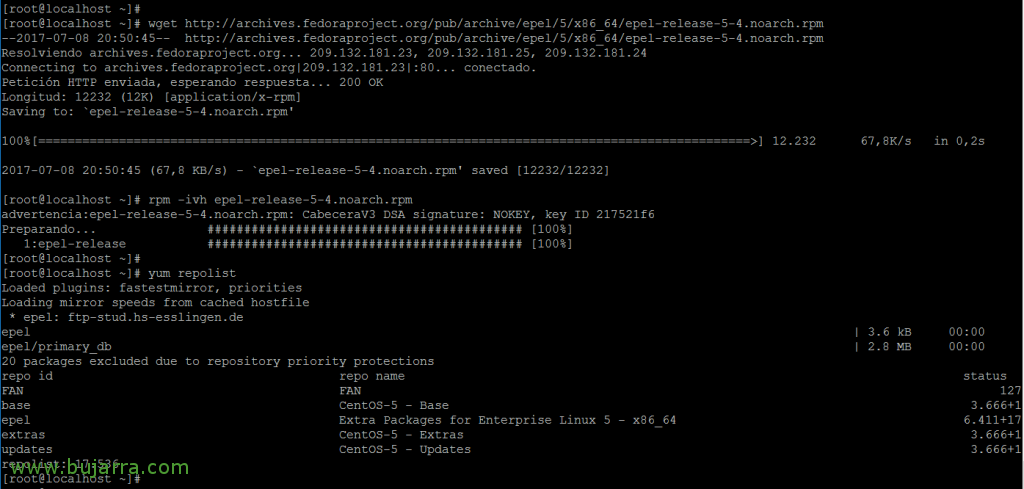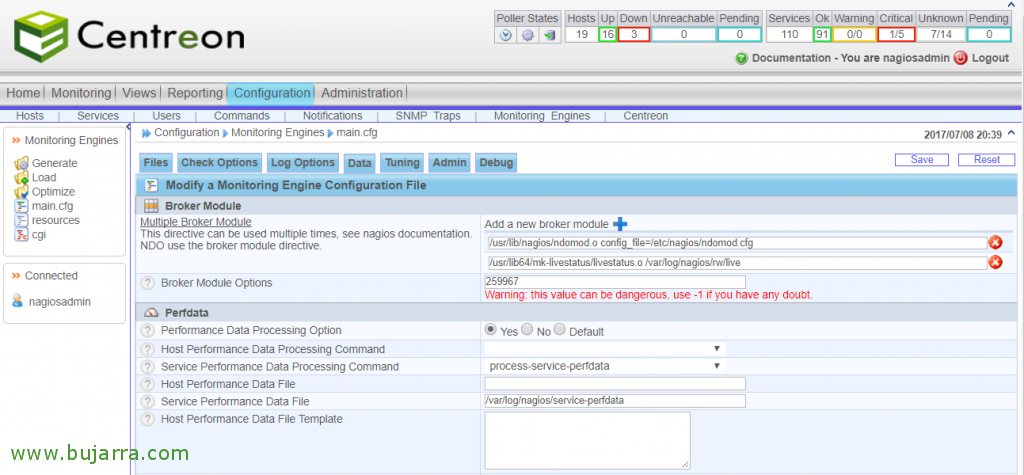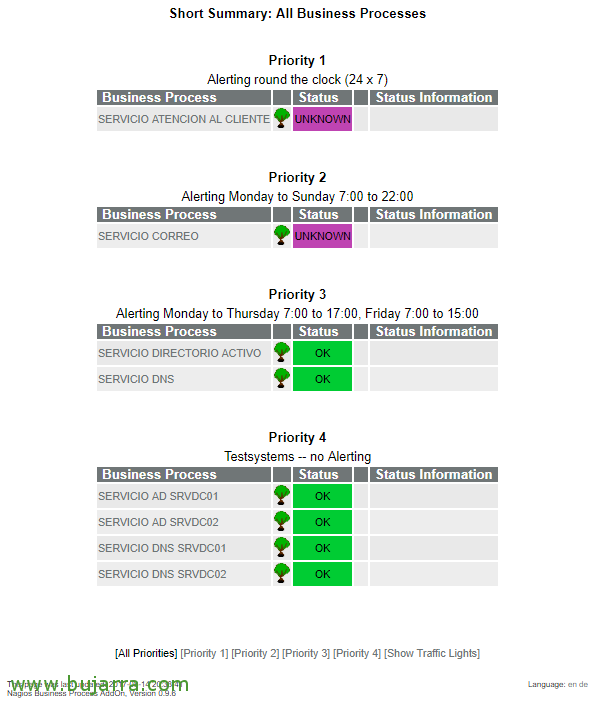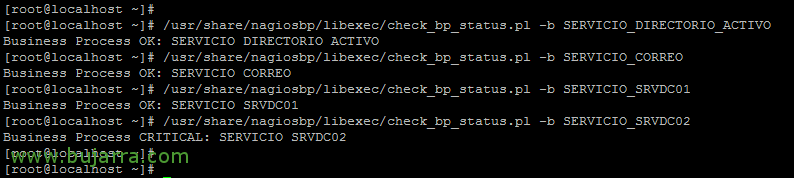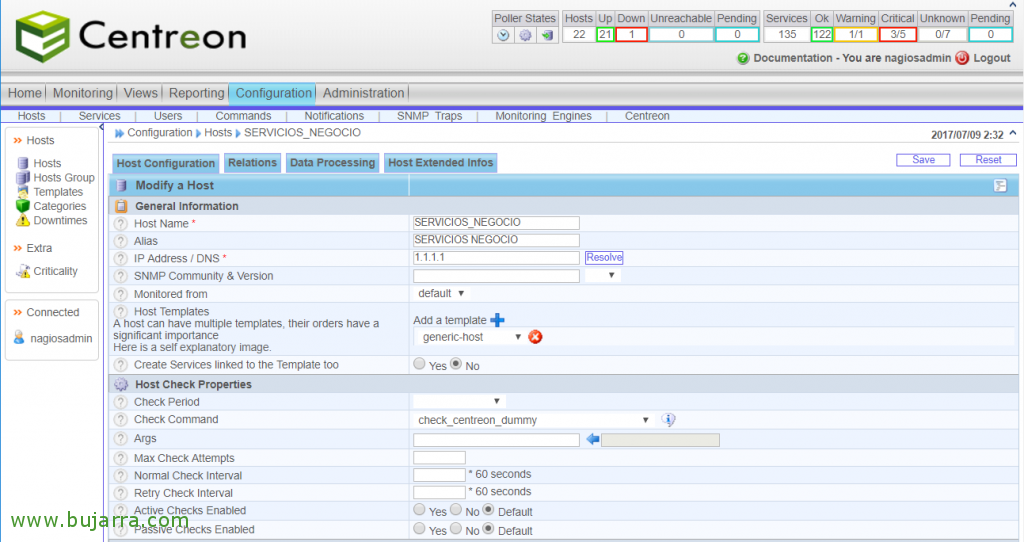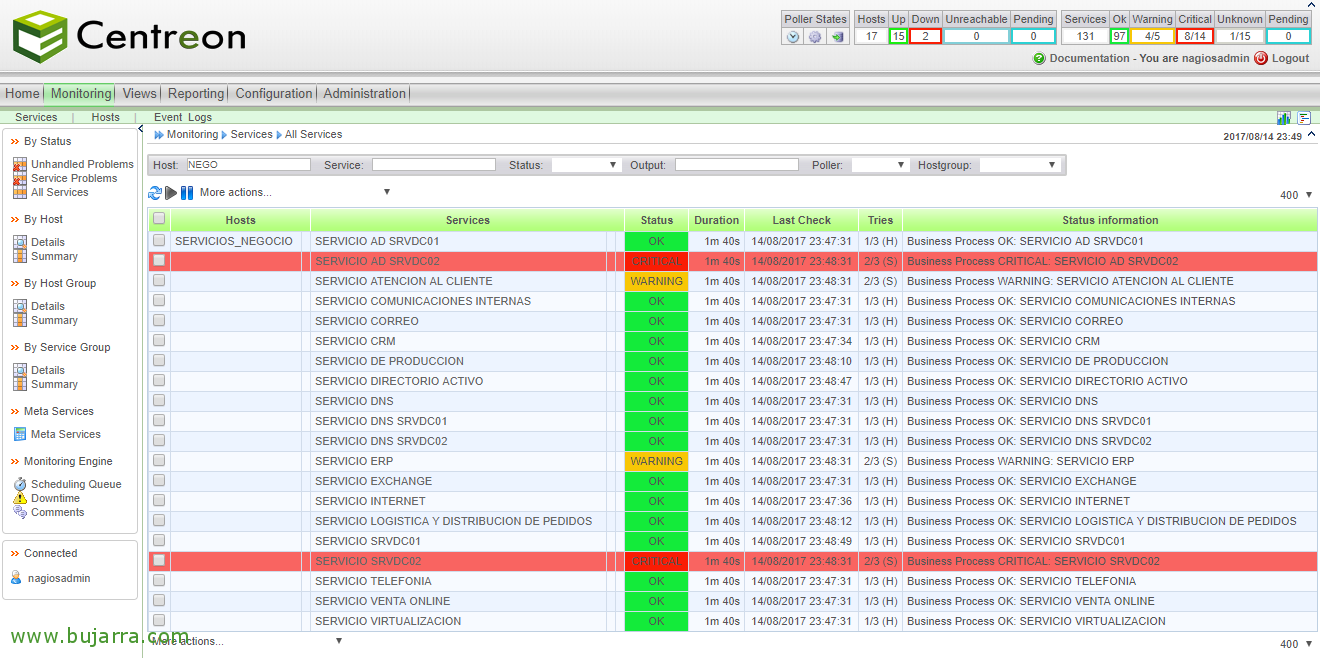Nagis – Monitoritzant el nostre Servei de Negoci (2/3)
Part 2! Anem a seguir donant-li forma a això… Una vegada més o menys tinguis documentat en paper o Excel (o com prefereixes) aquesta jerarquia de Serveis que vam veure a la Part 1 de la nostra Monitorització de Servei de Negoci, procedirem doncs amb el següent, que serà la instal·lació del Plugin a Nagios, seguit de la seva configuració ja a Centreon per poder usar-lo!
Nagis BP
Aquest serà el plugin que utilitzarem per monitoritzar els processos del nostre negoci, anomenat Nagios BP o Nagios Business Process; combina els resultats individuals dels checkeos de Nagios a una agrupació major, anomenada Processos de Negoci.
I a part del que ja t'estàs imaginant, usarem un altre Add On anomenat 'Business Impact Analysis’ que ens permetrà analitzar i avaluar certs riscos i quin impacte tindrien en el nostre negoci. Responent a… Què passa sí…? Què passa si apago aquest router? Què passa si solt aquest cable? Què passa si marco un certificat com a invalidat? A què afecta tot això? Impressonant, però ho veurem més endavant, anem en ordre!
Abans d'instal·lar els addon de Nagios Business Process, haurem de complir amb els requisits d'instal·lació, ens basarem en què disposem d'un FAN versió 2.4 (el requist és disposar la versió 2.2 mínim); després de complir això, haurem d'instal·lar a continuació el MK Livestatus si no el tenim ja!
Ull, pot tenir desactualitzades les Repos del nostre Centos, en el meu cas tinc una versió vella, una 5.9, haurem de corregir els repositoris en el fitxer de configuració en '/etc/yum.repos.d/CentOS-Base.repo'. Modificarem les URLs que vegem malament, treient la part '/centreon’ de les URL. Exemple: http://vault.centos.org/centreon/5.11/… –> http://vault.centos.org/5.11/… i cura! Que necessitarem el repositori Epel al nostre Centreon instal·lat per instal·lar certs paquets, ho fem amb:
[sourcecode]wget http://archives.fedoraproject.org/pub/archive/epel/5/x86_64/epel-release-5-4.noarch.rpm
rpm -ivh epel-release-5-4.noarch.rpm
yum repolist[/sourcecode]
I per cert! Aquest document està basat en un FAN (Fully Automated Nagios), si pel contra, tu disposes d'un CES 3.4 (Centreon Enterprise Server) i li instal·la NagVis seguint documents anteriors, ja tindràs MK Livestatus instal·lat! Si no el tens instal·lat, pots seguir en aquest document els passos ‘Instalar MK Livestatus‘ y ‘Config en Centreon‘. Per tant els passos que veuràs a continuació no et seran necessaris!
I després d'això ja podrem començar la instal·lació de MK Livestatus amb:
[sourcecode]yum install mk-livestatus[/sourcecode]
Afegim un nou mòdul en el broker per a això, hem d'anar a “Configuration” > “Monitoring Engines” > “main.cfg” > “Nagios CFG 1” > “Data” > “Add a new broker module” i indiquem un dels següents moduls:
[sourcecode]Per a la version x86_64 –> /usr/lib64/mk-livestatus/livestatus.o /var/log/nagios/rw/live
Para la version i386 –> /usr/lib/mk-livestatus/livestatus.o /var/log/nagios/rw/live[/sourcecode]
El que s'ha dit, si en comptes de Nagios amb Centreon en un FAN disposem directament de Centreon CES 3.4, n'hi haurà prou amb verificar que tenim i si no és així, hi afegim:
[sourcecode]/usr/lib64/centreon-engine/bin/livestatus.o /var/lib/centreon-engine/rw/live[/sourcecode]
Sense oblidar que hem de gravar & exportar la configuració i reiniciar el servei de Nagios com ja coneixem!
Comencem amb la instal·lació, descarreguem perl-JSON i perl-CGI-Simple del Repo Epel que instal·lem abans, descarreguem a continuació les fonts de Nagios BP, ho complim i ho instal·lem de la següent manera:
[sourcecode]yum install –enablerepo =epel perl-JSON-XS perl-CGI-Simple
wget http://bp-addon.monitoringexchange.org/download/nagios-business-process-addon-0.9.6.tar.gz
tar xzf nagios-business-process-addon-0.9.6.tar.gz
cd nagios-business-process-addon-0.9.6
./configure –prefix=/usr/share/nagiosbp –sysconfdir=/etc/nagiosbp –with-nagetc=/etc/nagis/
make install[/sourcecode]
Continuem reiniciant Apache i creant un fitxer de configuració amb:
[sourcecode]/etc/init.d/httpd restart
cd /etc/nagiosbp/
cp ndo.cfg-sample ndo.cfg[/sourcecode]
Editem el fitxer recent creat '/etc/nagiosbp/ndo.cfg’ i modificar les següents línies:
[sourcecode]ndo = mk_livestatus
ndo_livestatus_socket=/var/log/nagis/rw/live[/sourcecode]
I si tenim CES, paràmetre ndo_livestatus_socket seria diferent path, sent:
[sourcecode]ndo_livestatus_socket=/var/lib/centreon-engine/rw/live[/sourcecode]
Provem ja el backend si funciona correctament amb:
[sourcecode]/usr/share/nagiosbp/bin/nagios-bp-check-ndo-connection.pl[/sourcecode]
Ens mostrarà l'estat del backend i tot el que va obtenint de NDO, haurem de veure tots els ítems que tenim monitoritzats ja a la nostra plataforma de Nagios o Centreon, així com el seu Status i informació complementària.
Ja que tenim ja tot corrent perfectament, no queda ja res! jeje, només traslladar 'tot’ el que hem definit prèviament en un paper o excel aquí!
Dins del fitxer /etc/nagiosbp/nagis-bp.conf aniran definits tots els Serveis de Negoci, Serveis Operacionals i els Serveis d' Infraestructura!
Haurem de tenir cura i definir-los amb el format requerit, si ens fixem bé, per cada Servei són 2 línies amb els seus condicionants (AND o OR):
[sourcecode]ALIAS_SERVICIO = SERVIDOR;Servei monitoritzat 1 & SERVIDOR;Servei monitoritzat 2
display PRIORITAT;ALIAS_SERVICIO;COM HO VEIEM[/sourcecode]
Anirem començar escrivint de dalt a baix al document, començarem el primer definint els nostres HOSTS i els seus serveis per després ja anar escalant als Serveis d'Infraestructura, als Operacionals i finalment als de Negoci. Ens ha de portar una bona estona., cal intentar documentar-lo el més visual possible en el fitxer aquest ja que després la lectura serà més comprensiva per a nosaltres.
Seguint amb el tema d' aquest document, us poso una mínima part del que hem vist quant a configuració en aquest fitxer, però que us valdrà per comprendre la sintaxi a utilitzar. Definiré 1 Servei de Nagoci, una petita part d'ell a tall exemple, que serà el de SERVEI ATENCIÓ AL CLIENT, que com vam veure tenia diversos Serveis Operacionals, definiré unicament el SERVEI DE CORREU que donava servei al correu de l'empresa, si? I de tots els seus Serveis d'Infraestructures només definiré el SERVEI DIRECTORI ACTIU & SERVEI DNS, això sí, aquests sencer i amb les seves dependències. De la mateixa manera que configuro aquests Serveis, caldria configurar tots els restants, que depèn de la mida de la nostra empresa requerirà de molt de temps de pensat i correccions. Al gra, quedaria així el meu fitxer de configuració '/etc/nagiosbp/nagios-bp.conf':
[sourcecode]
##########################################################
######### SERVEI BASICS – DEFINICIÓ D' HOSTS #########
##########################################################
# AQUI VAN TOTS ELS HOSTS QUE NECESSITAREM MÉS ENDAVANT
SERVICIO_SRVDC01 = SRVDC01;CPU & SRVDC01;Memòria RAM & SRVDC01;Disc C & SRVDC01;Ping
display 0;SERVICIO_SRVDC01;SERVEI SRVDC01
SERVICIO_SRVDC02 = SRVDC02;CPU & SRVDC02;Memòria RAM & SRVDC02;Disc C & SRVDC02;Ping
display 0;SERVICIO_SRVDC02;SERVEI SRVDC02
# …etc., etc.… definim aquí tots els hosts que anirem necessitant més endavant…
##########################################################
############ SERVEIS D' INFRAESTRUCTURES ###############
##########################################################
########################################
###### SERVEI DIRECTORI ACTIU ######
########################################
SERVICIO_AD_SRVDC01 = SERVICIO_SRVDC01 & SRVDC01;Estat Directori Actiu & SRVDC01;Serveis – Directori Actiu & SRVDC01;Port 389tcp – LDAP
display 4;SERVICIO_AD_SRVDC01;SERVEI AD SRVDC01
SERVICIO_AD_SRVDC02 = SERVICIO_SRVDC02 & SRVDC02;Estat Directori Actiu & SRVDC02;Serveis – Directori Actiu & SRVDC02;Port 389tcp – LDAP
display 4;SERVICIO_AD_SRVDC02;SERVEI AD SRVDC02
SERVICIO_DIRECTORIO_ACTIVO = SERVICIO_AD_SRVDC01 | SERVICIO_AD_SRVDC02
display 3;SERVICIO_DIRECTORIO_ACTIVO;SERVEI DIRECTORI ACTIU
######################################
########## SERVEI DNS ##############
######################################
SERVICIO_DNS_SRVDC01 = SERVICIO_SRVDC01 & SRVDC01;Checkeo DNS & SRVDC01;Serveis DNS
display 4;SERVICIO_DNS_SRVDC01;SERVEI DNS SRVDC01
SERVICIO_DNS_SRVDC02 = SERVICIO_SRVDC02 & SRVDC02;Checkeo DNS & SRVDC02;Serveis DNS
display 4;SERVICIO_DNS_SRVDC02;SERVEI DNS SRVDC02
SERVICIO_DNS = SERVICIO_DNS_SRVDC01 | SERVICIO_DNS_SRVDC02
display 3;SERVICIO_DNS;SERVEI DNS
# …etc., etc.… definim aquí tots els Serveis d'Infraestructura que anirem necessitant més endavant…
##########################################################
############## SERVEIS OPERACIONALS ###################
##########################################################
SERVICIO_CORREO = SERVICIO_DIRECTORIO_ACTIVO & SERVICIO_DNS & SERVICIO_VIRTUALIZACION & SERVICIO_ECXCHANGE & SERVICIO_COMUNICACIONES_INTERNAS
display 2;SERVICIO_CORREO;SERVEI CORREU
# …etc., etc.… definim aquí tots els Serveis Operacionals que anirem necessitant més endavant…
##########################################################
################ SERVEIS DE NEGOCI ####################
##########################################################
SERVICIO_ATENCION_AL_CLIENTE = SERVICIO_CORREO & SERVICIO_ERP & SERVICIO_CRM & SERVICIO_TELEFONIA & SERVICIO_INTERNET
display 1;SERVICIO_ATENCION_AL_CLIENTE;SERVEI ATENCIÓ AL CLIENT[/sourcecode]
I si tot ha anat bé i hem tingut cura a l'hora de crear el fitxer amb totes les definicions, vam provar si és correcte el que hem 'picat'. Obrim un navegador contra http://IP_SERVIDOR_NAGIOS/nagiosbp o http://IP_SERVIDOR_NAGIOS/nagiosbp/cgi-bin/nagios-bp.cgi
Veurem el que hem anat configurant de forma visual, que ja millorarem, ja… Si us fixeu en la configuració que heu posat, ordeno els Serveis per Prioritat, això és opcional, eh, però en Prioritat 1 poseu els Serveis de Negoci, Prioritat 2 Per als Serveis Operacionals, Prioritat 3 per als Serveis d'Infraestructura i després ja és opcional posar més o bo, cadascú com vulgui.
Si anem navegant polsant a la icona de l'ARBOL, podrem anar viatjant per la nostra configuració, baixant per les branques descobrint les dependències com les hem configurat, bé per ara, no? 🙂 La idea és anar acabant el fitxer de configuració perquè això no falli amb UNKNOWN després de completar tot hauríem de tenir tot perfectament relacionat.
Que us sembla aquesta pantalla? Seria l'exemple que hem treballat, veiem totes les dependències que tenim i la seva relació!!!
Una coseta, si voleu canviar d'idioma a la interfície de Business Process a l'espanyol, podreu baixar el pack d'idiomes en espanyol i copiar-lo en el path d'idiomes, agafarà automàticament l'idioma a usar des del teu navegador, i si volem forçar-lo, matxem el i18n_en.txt i el i18n_de.txt que venen per defecte. Bo, els passos serien:
[sourcecode]wget http://bp-addon.monitoringexchange.org/download/language_pack_es_0.9.6.tar.gz
tar zxfv language_pack_es_0.9.6.tar.gz
cp es/i18n_es.txt /usr/share/nagiosbp/share/lang/[/sourcecode]
Bé, com monitoritzem això amb Nagios i Centreon? Molt fàcil! Ja gairebé no queda res perquè tinguis el teu negoci totalment monitoritzat! Si anem a la shell, veurem que tenim un plugin nou que ens permetrà verificar l'estat d'un Servei dels que acabem de crear, així de senzill podríem verificar que Nagios va a poder monitoritzar-lo:
[sourcecode]/usr/share/nagiosbp/libexec/check_bp_status.pl -b NOMBRE_DEL_SERVICIO[/sourcecode]
Ara portem això a Centreon, vam crear el monitoratge dels Serveis de Negoci. Primer de tot, necessitem crear un Host al qual associarem tots aquests serveis. Anem a “Configuration” > “Hosts” > “Add…” i en creiem un que s'anomeni per exemple SERVICIOS_DE_NEGOCIO inventant-nos la seva adreça IP i associant-lo com sempre a la plantilla genèrica que vulguem; tindrem en compte en “Check Command” indicar que use “check_centreon_dummy” perquè no falli aquest Host imaginari que ens servirà per organitzar-nos. “Save”,
El següent serà crear el Comando que executarem quan hàgim de xiular un Servei, des de “Configuration” > “Commands” > “Add…” i indiquem el següent:
- Command Name: Indiquem com habitualment, el mateix nom de l' script que executarà, amb alguna cosa com 'check_bp_status.pl’ ho associarem millor quan creiem els Serveis.
- Command Type: Seleccionem 'Check'.
- Command Line: Si ens basem en el que hem executat en la shell, crearem la seva execució amb el mateix format, que li passarem l'Argument quan creiem el Servei. Alguna cosa com:
/usr/share/nagiosbp/libexec/check_bp_status.pl -b $ARG 1$
- Argument Description: Serà on indiquem què és ARG1, i serà doncs l'ÀLIES del Servei de Negoci o Operacional o d'Infraestructura que hem definit en el fitxer de configuració '/etc/nagiosbp/nagios-bp.conf'.
Gravem amb “Save”,
I res! Ja només ens queda donar d'alta a Centreon tots els Serveis de Negoci / Operacionals o d' Infraestructura que tenim! Anem a “Configuration” > “Services” > “Add”, en aquest exemple veiem com crear el Servei Directori Actiu. Indiquem:
- Description: Indiquem el nom del Servei que es monitoritza, per seguir sense barrejar, l'anomenem igual, en aquest cas SERVEI DIRECTORI ACTIU.
- Service Template: As usual, això depèn de cada lloc de Nagios, pot tenir una plantilla pare amb configuracions preestablertes tipus notificacions…
- Check Command: Indiquem el Comando que acabem i crear 'check_bp_status.pl'.
- Args: Serà el que s' ha dit, els ÀLIES que hem definit en el fitxer de configuració i contra el que validarem aquest Servei.
No oblidem en “Relations” associar-lo amb el Host que acabem de crear SERVICIO_DE_NEGOCIO, o potser com sabem és més ràpid clonar Serveis que anar afegint-los un a un establint els paràmetres.
I zas!!! ja tenim monitoritzats amb el nostre amat Nagios i Centreon el que venen sent tots els Serveis en els quals depèn el nostre negoci!!! En un últim document anirem traient-li més suc i ensenyant-te què més podem obtenir, acaba de començar la màgia, ja veuràs!!!